تعتبر أداة Sticky Notes من أفضل ما اضافت شركة مايكروسوفت لنظام ويندوز 10، حيث أنها تتميز بالسرعة والسهولة في الاستخدام مما يجعلها مناسبة لتدوين الملاحظات السريعة مثل أرقام الهواتف والعناوين والمعلومات السريعة وما إلى ذلك من الأشياء الأخرى التي نحتاج إلى تدوينها في حياتنا اليومية. وتأتي أداة Sticky Notes مدمجة مع نظام الويندوز 10 أي أنك لن تحتاج إلى تحميلها أو تثبيتها، كما أنها تعتبر أداة خفيفة جدًا ولا تؤدي إلى إبطاء الجهاز وما إلى ذلك من المشاكل الأخرى، وبالرغم من أن الأداة بسيطة جدًا إلا أنها تحتوي على العديد من المميزات والخصائص التي قد لا تعرفها، ولذلك نستعرض لكم فيما يلي أهم هذه الخصائص وطريقة استخدامها بالتفصيل.
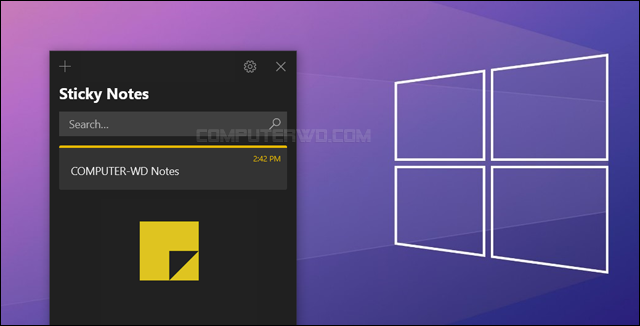
مزامنة الملاحظات مع هاتفك الاندرويد
من أهم المميزات المتوفرة حديثًا في أداة Sticky Notes هو إمكانية مزامنتها مع هاتف الأندرويد الخاص بك وذلك من خلال تطبيق OneNote Beta وهو ما يمكنك من الوصول إلى الملاحظات في أي وقت وأي مكان فقط من خلال الهاتف الخاص بك.
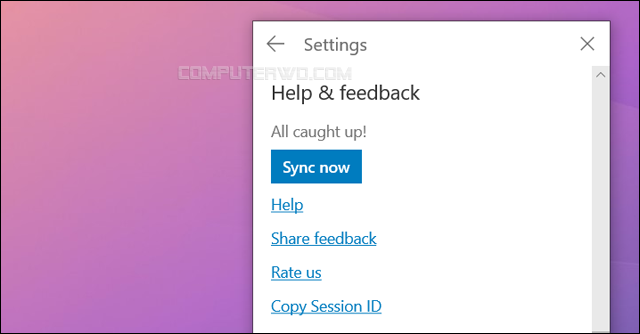
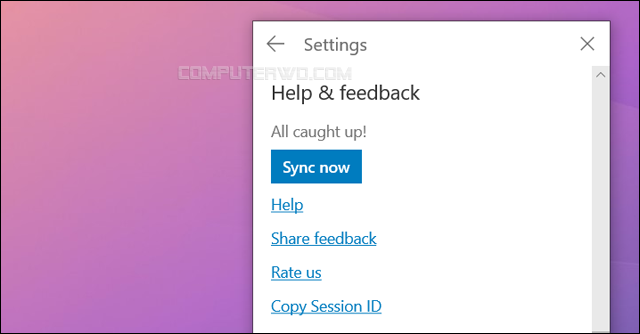
في البداية قم بفتح قائمة الملاحظات الخاصة بأداة Sticky Notes على الكمبيوتر الخاص بك، ثم قم بالنقر على علامة الإعدادات " الترس" وقم باختيار "Sync Now". ثم على هاتفك الاندرويد قم بتنزيل تطبيق Microsoft OneNote وعند تشغيله لأول مرة قم بتسجيل الدخول إلى حساب مايكروسوفت، وسوف تجد تبويب خاص بـ Sticky Notes على الشريط السفلي يمكنك من خلاله الوصول إلى الملاحظات التي تمت مزامنتها.
فتح الملاحظات من خلال المتصفح

توجد طريقة اخرى من أجل مزامنة الملاحظات الخاصة بك في Sticky Notes ولكن هذه المرة تكون من خلال الموقع الخاص بالأداة، وهذا بالتأكيد سوف يكون مفيدًا لك بشكل كبير حيث ستتمكن من الوصول إلى كافة الملاحظات الخاصة بك من خلال أي جهاز متصل بالإنترنت. ففي البداية قم بالدخول إلى الموقع الإلكتروني الخاص بأداة Sticky Notes ثم قم بتسجيل الدخول إلى حسابك في مايكروسوفت. سوف تظهر لك الآن قائمة بجميع الملاحظات الخاصة بك ويمكنك التعديل عليها أو حذفها وما إلى ذلك. وفي حال لم تظهر لك الملاحظات فسوف يتوجب عليك عمل مزامنة يدوية من خلال نافذة قائمة الملاحظات كما في الطريقة السابقة.
تغيير لون الملاحظات
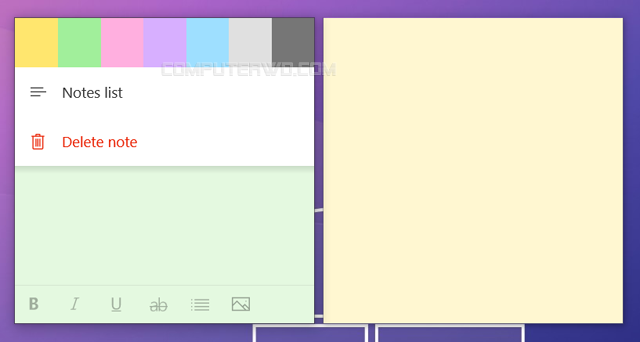
إذا كانت لديك الكثير من الملاحظات وتحتاج إلى تنظيمها بشكل جيد حتى لا تستغرق الوقت للوصول إلى ملحوظة معينة، فهنا يمكنك استخدام أداة تلوين الملاحظات الموجودة في Sticky Notes حيث يمكنك اختيار لون معين لكل ملاحظة من بين 7 ألوان مختلفة، ومنها اللون الأصفر واللون الأرجواني وغيرها، ويمكنك تلوين الملاحظات بكل سهولة من خلال النقر على علامة الثلاث نقاط الموجودة في أعلى اليسار وسوف تظهر لك العديد من الألوان والتي يمكنك الاختيار من بينها حسب رغبتك.
اختصارات لوحة المفاتيح
تعتبر اختصارات لوحة المفاتيح من الطرق الفعالة لإنجاز عملك بشكل سريع، فبالرغم من أن تلك الاختصارات يمكنك القيام بها يدويًا من خلال Sticky Notes إلا أن معرفتك بهذه الاختصارات سوف يوفر عليك الكثير من الوقت والمجهود. وفي الحقيقة تعتبر هذه الاختصارات متشابهة تمامًا مع كافة برامج الويندوز كما موضح في الصورة أعلاه.


